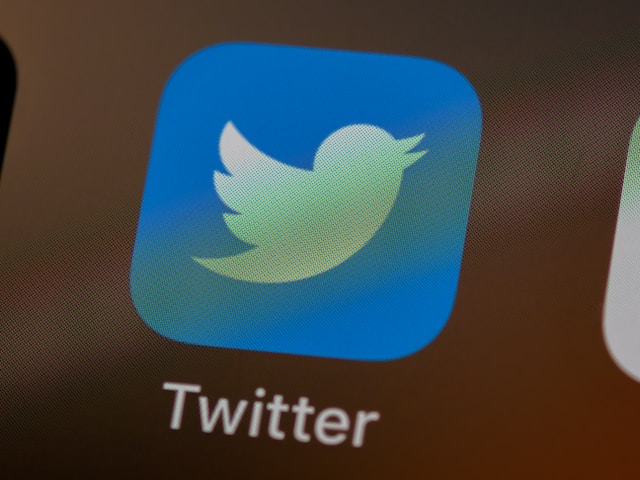Quando volete approfondire argomenti, aggiungere un contesto ai vostri tweet o fornire aggiornamenti, un singolo post non è sufficiente. Certo, se siete abbonati a X Premium, potete scrivere post lunghi come un blog. Ma poiché X, ex Twitter, è una piattaforma di micro-blogging, i vostri follower potrebbero non trovare questo formato interessante o coinvolgente. In questi casi, un thread su Twitter è utile per creare contenuti lunghi. Questa guida spiega come creare un thread su Twitter, oltre a diversi altri argomenti correlati.
Vi mostra come catturare l'attenzione dei vostri follower e assicurarvi che leggano fino alla fine. Troverete anche consigli su vari hack per salvare i vostri post long-form preferiti.
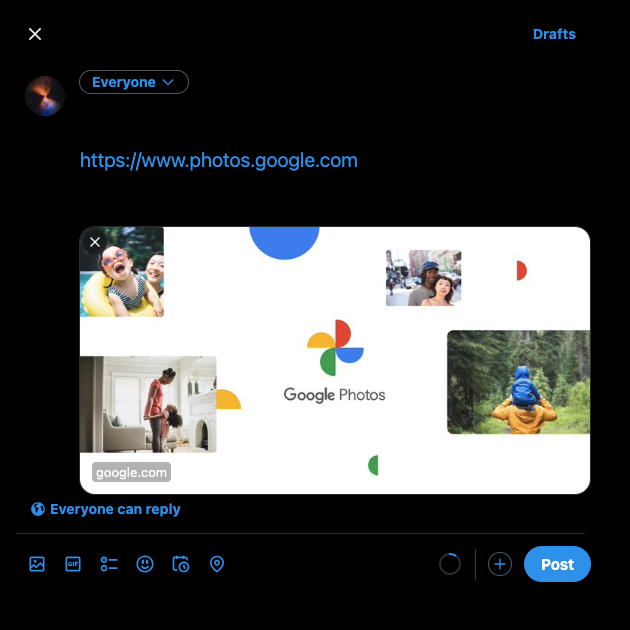
Indice dei contenuti
Come creare discussioni su Twitter e aggiornarle?
Se ci pensate, non potete creare un thread di tweet pubblicando un post dopo l'altro? Sebbene sia simile a un thread di Twitter, potrebbe non funzionare per diversi motivi. Per cominciare, se i vostri follower vedono solo uno dei post più recenti, non capiranno il contesto. Un altro problema di questa tecnica è che le persone potrebbero rispondere a un singolo tweet prima che abbiate finito di comporre il tutto. Le persone potrebbero non essere a conoscenza dei post più recenti, rendendo più difficile per chiunque partecipare e seguire la conversazione.
Fortunatamente, non è necessario seguire la strada del singolo tweet, perché X dispone di una funzione all'interno del post-composer. Seguite i passaggi seguenti per imparare a creare thread su Twitter:
- Aprire l'applicazione X sullo smartphone o visitare il sito web su un browser desktop.
- Eseguire le seguenti operazioni sul dispositivo:
- Browser desktop: Scorrere il feed fino a raggiungere la casella di composizione del post. In alternativa, fare clic sul pulsante di composizione del messaggio nella barra di navigazione rapida a sinistra. Si tratta di una penna d'oca con un simbolo più.
- Android o iOS: Toccare il pulsante " +" nella parte inferiore dello schermo e selezionare Pubblica.
- Creare il messaggio iniziale. Una volta terminata la digitazione, selezionare il pulsante " +". In questo modo il post viene trasformato in un thread e viene creato un secondo tweet.
- Continuate a seguire il punto 3 fino a quando non avrete finito di comporre tutti i post.
- Toccare il pulsante Pubblica tutto per pubblicare la discussione.
Nota: la piattaforma consente di pubblicare in una sola volta fino a 25 tweet in un thread. È necessario pubblicare il primo gruppo se si desidera aggiungere altri tweet.
Se vuoi aggiornare il tuo thread:
- Espandere la filettatura toccandola.
- Verrà visualizzato Aggiungi un altro post. Fare clic su questo pulsante e creare il nuovo tweet.
- Selezionare Rispondi per aggiungere un nuovo messaggio alla discussione.
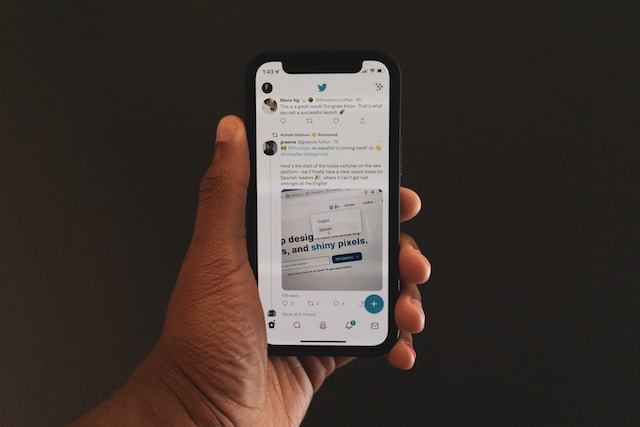
Come creare una discussione su Twitter Reply?
Un singolo post potrebbe non funzionare quando si vuole rispondere a un post di un utente. Il limite di 280 caratteri per gli utenti gratuiti può risultare restrittivo, soprattutto quando si hanno diversi punti da trattare. Fortunatamente, esiste una soluzione semplice, che consiste nel postare la propria risposta in una discussione X. Di seguito sono riportati i passaggi che spiegano come creare un thread in una risposta su Twitter:
- Aprite il post o il commento a cui volete rispondere.
- Toccare il pulsante di ripubblicazione sotto il tweet.
- Selezionate Quote e create il post di risposta iniziale.
- Toccare l'icona più "+"per aggiungere un tweet. Creare tutti i messaggi necessari nella discussione.
- Selezionare il pulsante Pubblica tutto per rendere pubblica la discussione.

4 consigli per garantire che i vostri thread X siano coinvolgenti per il vostro pubblico di riferimento
Secondo Statista, le persone negli Stati Uniti trascorrono 34,1 minuti su X ogni giorno. Dato il numero di tweet presenti nei feed delle persone, è fondamentale saper navigare nelle acque dei contenuti lunghi. Se il vostro pubblico non trova le vostre discussioni coinvolgenti, perderà rapidamente interesse e scorrerà oltre i vostri post.
La buona notizia è che ci sono modi per garantire che le persone leggano l'intero thread e si impegnino con i vostri contenuti. Provate i quattro consigli che seguono per ottenere eccellenti metriche di coinvolgimento dai vostri thread su Twitter.
Attirare il pubblico con un buon gancio nel primo tweet
Il gancio è la prima frase del post e il suo obiettivo è catturare l'attenzione del lettore. Quando il vostro thread appare nel feed di un utente, questi vedrà solo il tweet iniziale. Dovete assicurarvi di avere l'attenzione del lettore nel momento in cui legge una parte del vostro tweet.
Per cominciare, dovete assicurarvi che il contenuto del primo post sia accattivante. Allo stesso tempo, le persone devono sapere cosa aspettarsi quando leggono la vostra discussione. Potete iniziare la conversazione utilizzando i seguenti concetti:
- Un'opinione controversa o forte
- Un fatto intrigante
- Una statistica rilevante per il vostro settore o nicchia
- Una domanda difficile da rispondere
- Un'interpretazione unica
- Un'affermazione audace
L'obiettivo è quello di incuriosire il lettore e spingerlo a leggere l'intera discussione.
Utilizzate gli elementi della narrazione nei vostri articoli
Lo storytelling è uno dei tanti modi per mantenere le discussioni coinvolgenti e garantire che il pubblico legga i vostri post. Come ogni storia ha un inizio e una fine, anche i vostri tweet dovrebbero avere una storia. Un gancio è un ottimo modo per iniziare la narrazione, che dà il tono ai restanti post.
È possibile utilizzare gli schemi classici per aiutare a stabilire la narrazione durante la stesura dei fili. Per esempio, il viaggio dell'eroe è uno schema standard che forse conoscete bene. Inizia con il protagonista che intraprende un viaggio, affronta vari ostacoli e alla fine ne esce vittorioso.
Potete inserire questo elemento nel thread per mostrare i problemi attuali del vostro settore o della vostra nicchia. Dopo il primo, ogni post si concentra sul modo in cui risolvete questi problemi con le vostre soluzioni.
Un altro modo di usare lo storytelling è quello di raccontare come avete trasformato la vostra vita. Di solito si inizia con una situazione difficile, dopo la quale si intraprende un viaggio incredibile che cambia la vita.
All'inizio, incorporare lo storytelling nelle vostre discussioni può essere un po' difficile. Un modo semplice per superare questo ostacolo è quello di creare uno schema per il vostro post. Dovrebbe evidenziare i punti chiave che si desidera trattare nella discussione. Include le sfide che avete affrontato e le lezioni che avete imparato superandole. Questo schema facilita l'inserimento di elementi e strutture narrative nelle discussioni.
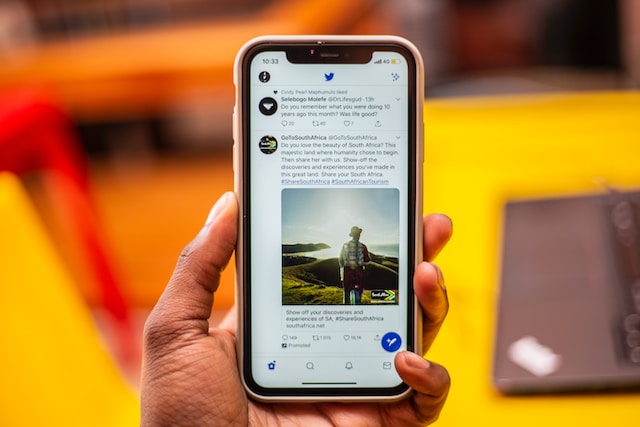
Includere esempi, emoji, immagini, GIF e video
Se avete degli esempi personali, aggiungeteli alle vostre discussioni. Sono un ottimo modo per mostrare come le soluzioni o i consigli che offrite vi abbiano aiutato a raggiungere il punto in cui vi trovate. Questo aiuta a entrare in contatto con il pubblico e a rendere credibile la vostra storia.
Anche le GIF, le immagini e i video sono ottime aggiunte a un thread X, perché possono attirare l'attenzione del pubblico.
In alcune situazioni, l'inclusione di immagini può facilitare la spiegazione dell'argomento della discussione.
Le emoji sono ottime per indirizzare l'attenzione su sezioni specifiche della discussione. Ad esempio, invece di usare i punti elenco, potete sostituirli con 👉🏻, 📌, ✅, o →. Allo stesso modo, si può usare questa emoji: 🧵 per indicare che il post iniziale fa parte di una discussione.
Aggiunge un po' di colore, rompendo la monotonia e aiutando i contenuti a distinguersi.
Prestate molta attenzione a come presentate i vostri contenuti
I contenuti di alta qualità sono un must assoluto quando si tratta di creare thread coinvolgenti. Allo stesso tempo, è necessario concentrarsi anche sul modo in cui si presentano le informazioni. Se un singolo post contiene troppo testo, le persone potrebbero trovare difficile leggere l'intera discussione.
Anche se non è possibile evitare un testo pesante, ci sono alcuni modi per migliorare la presentazione. Un'opzione è quella di suddividere i paragrafi più grandi in più paragrafi di dimensioni ridotte. Un altro modo è aumentare la spaziatura tra i testi.
Sperimentate diverse spaziature per vedere quale formato rende i vostri thread esteticamente più gradevoli.
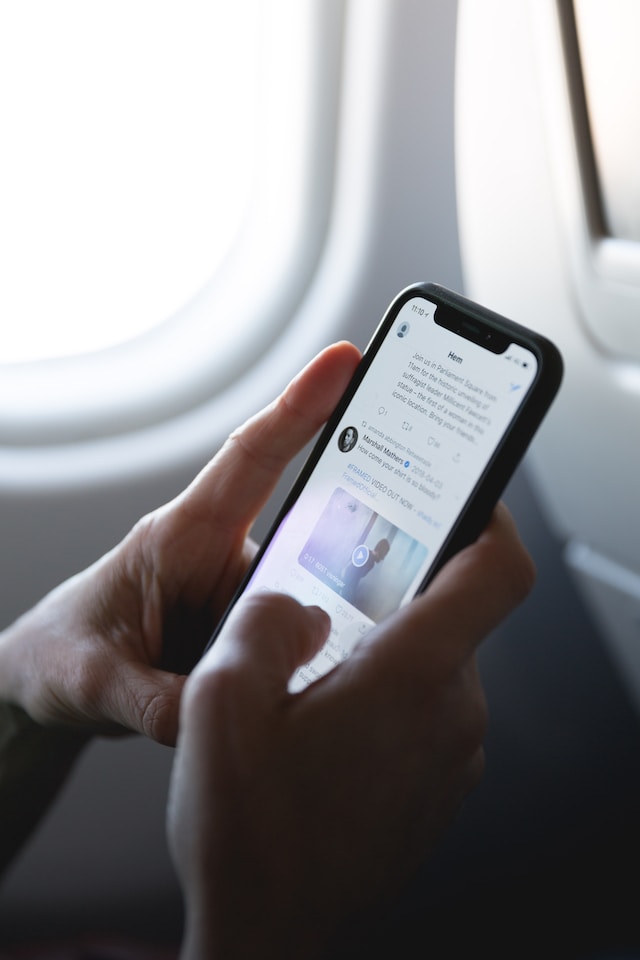
Come salvare le discussioni su Twitter?
Scorrendo il vostro feed, vi imbattete in un thread interessante. La persona che ha creato la serie di tweet è un esperto del settore e le sue intuizioni sono preziose. Come salvare le discussioni su Twitter per poterle rileggere? Di seguito troverete un elenco di strumenti che potete utilizzare a questo scopo.
1. Utilizzare la funzione segnalibro integrata di X
Il modo più semplice per salvare una discussione su X è utilizzare la funzione segnalibro della piattaforma. Questa funzione consente di conservare la serie di post nella cartella dei segnalibri, a cui si può accedere in qualsiasi momento. Se si dispone di X Premium, è possibile creare cartelle per organizzare i segnalibri.
Se si utilizza un browser desktop, il pulsante del segnalibro si trova sotto ogni post su X. Ha l'aspetto di una bandiera rivolta verso il basso. È necessario toccare la discussione sull'app mobile per visualizzarne la vista estesa. In questo modo il pulsante del segnalibro diventa visibile sul dispositivo.
La cartella dei segnalibri si trova nel menu di navigazione rapida, visibile sul browser desktop. Gli utenti dell'app mobile devono scorrere il dito verso destra o toccare la foto del profilo per visualizzare questo pannello.
2. Segnalibro della discussione su un browser desktop o mobile
La seconda opzione consiste nell'utilizzare la funzione segnalibro del browser. Questa funzione è disponibile su tutti i browser, ovvero sulle varianti desktop e mobile.
Individuare il messaggio iniziale della discussione e fare clic sul pulsante del segnalibro. Su Google Chrome è visibile nella barra degli URL. Chrome salva il link nella scheda Segnalibri, accessibile dall'icona con i tre puntini.
Tuttavia, è bene sapere che se non si accede al proprio account X non si potrà vedere l'intera discussione. A causa di recenti modifiche, la piattaforma mostrerà solo il primo post. Inoltre, non è possibile visualizzare la discussione in modalità incognito, poiché X vi chiederà di accedere al vostro profilo.
3. Menzionare il Thread Reader App Bot come risposta nella discussione.
È inoltre possibile utilizzare il bot di Thread Reader App per salvare le serie di post preferite. È sufficiente citare il nome utente del bot, cioè @threadreaderapp, nella sezione dei commenti e includere la parola chiave unroll dopo l'handle. Il bot convertirà la serie di post in un post del blog, facilitando la consultazione dei contenuti.
Fornisce un link al sito web dell'app Thread Reader dove è possibile visualizzare i tweet. È possibile aggiungere un segnalibro al post in questa pagina per renderlo facilmente accessibile. Tuttavia, è necessario fornire l'accesso al proprio account X per utilizzare questa funzione.
Esiste anche la possibilità di convertire la discussione in un file .pdf. Ma per utilizzare questo servizio è necessario essere abbonati premium.

Cancellare più messaggi nelle discussioni di Twitter con TweetDelete
Seguite i passaggi di questa guida su come creare un thread su Twitter per pubblicare la vostra prima serie di tweet.
Non esiste una soluzione semplice per rimuovere più messaggi da una discussione. È necessario eliminare manualmente ciascuno di essi, il che richiede molto tempo. Per eliminare i post in blocco, è necessario uno strumento di terze parti come TweetDelete. Il suo potente filtro individua e rimuove facilmente qualsiasi tweet. Grazie alla funzione di cancellazione automatica, è possibile impostare l'eliminazione automatica di discussioni specifiche. Queste funzioni sono utili per rimuovere vecchie discussioni che non hanno dato buoni risultati. Iscrivetevi oggi stesso a TweetDelete e controllate ciò che gli utenti di Twitter possono vedere sul vostro profilo!